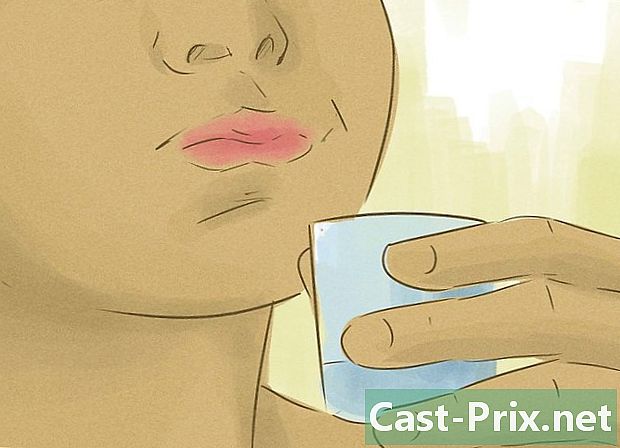Как да разбера кой не те следва повече в Twitter
Автор:
John Stephens
Дата На Създаване:
22 Януари 2021
Дата На Актуализиране:
1 Юли 2024

Съдържание
- етапи
- Метод 1 Използване на сайта Crowdfire
- Метод 2 Използвайте приложението Statusbrew
- Метод 3 Използвайте Statusbrew на компютъра
- Метод 4 Използване на брояч
- Метод 5 Използване на WhoUnfollowMe
- Метод 6 Използване на TwittaQuitta
- Метод 7 Използване на Zebraboss
Въпреки че самото приложение не ви казва кой не ви следва, има и други услуги, които могат да ви помогнат да разберете. Някои безплатни приложения като Statusbrew и WhoUnfollowMe ви позволяват да получите списък с хора, които вече не следват вашия акаунт. Ако имате нужда от професионално решение, можете да преминете към платена сметка или да се регистрирате за услуги като Counter. И накрая, ако предпочитате да получавате всеки ден със списък от хора, които вече не ви следват, опитайте услуги като TwittaQuitta или Zebraboss.
етапи
Метод 1 Използване на сайта Crowdfire
-
Ще се видим на Crowdfire. Отворете нов раздел в браузъра си и отидете на Crowdfire. -
Влезте в акаунта си. Кликнете върху синия бутон Свържете се с в долната част на екрана на страницата за вход. Проверете вашето потребителско име или адрес и парола в полетата, които се показват в горната лява част на страницата. Когато сте готови, щракнете влезте в за да стигнете до главната страница на Crowdfire. -
Кликнете върху Скорошни отписки. Главната страница на Crowdfire предлага различни видове изгледи. Можете да го промените в секцията вляво на страницата. Типът изглед „Отписване“ се предлага по подразбиране. За да видите потребители, които наскоро се абонираха за вашия акаунт, изберете тази опция в горната част.- Тази настройка ви пренасочва към екран, на който можете да видите имената на потребители, които са се отписали от вашия акаунт. Имената на тези потребители ще бъдат показани в полето в средата на страницата.
Метод 2 Използвайте приложението Statusbrew
-
Инсталирайте „Последователи на Statusbrew“. Statusbrew е безплатно приложение, което ви позволява да проследявате потребители, които се отписват от вашия акаунт. Можете да изтеглите приложението от App Store (iOS) или Play Store (Android).- Можете да използвате Statusbrew за наблюдение на акаунт безплатно, но ще трябва да платите, за да наблюдавате няколко.
-
Отворете Statusbrew. -
Докоснете бутона Регистрация.- Ако вече сте се регистрирали в Statusbrew, докоснете бутона Регистрация и влезте с вашата информация.
-
Докоснете Запазване с. -
След това въведете вашето потребителско име и парола. -
Докоснете Разрешаване на приложение. -
Разгънете урока вдясно. Ако за първи път използвате Statusbrew, ще трябва да се консултирате с различните подробности за неговите функции. -
Докоснете X, за да затворите екрана с уроци. Сега трябва да видите контролния панел.- Следващия път, когато отворите Statusbrew, приложението ще ви пренасочи директно към контролния панел.
-
Въведете потребителското си име. -
Докоснете Скорошни отписки. Потребителските имена, които наскоро се абонираха за вашия акаунт, сега трябва да се появят на вашия екран.- Ако за първи път използвате Statusbrew, няма да видите имена на потребители. Приложението все още не е имало време за проследяване на абонаменти и отписвания във вашия акаунт.
Метод 3 Използвайте Statusbrew на компютъра
-
Отворете страница в браузъра. Statusbrew също предлага безплатен уебсайт в допълнение към приложението, където можете да проследявате отписванията.- Можете да използвате сайта безплатно за проследяване на абонаменти за акаунт, но ще трябва да платите, за да ги следвате на няколко.
-
Ще се видим на http://www.statusbrew.com. -
Кликнете върху Запазване. -
Кликнете върху Запазване с. -
Въведете вашето потребителско име и парола. -
Щракнете върху Разрешаване на приложение. -
Въведете заявената лична информация. Ще трябва да посочите адреса, името си и нова парола, за да влезете в акаунта си на Statusbrew. -
Кликнете върху продължавам. -
Кликнете върху потребителското си име. -
Кликнете върху връзката Скорошни отписки.- Ако за първи път използвате Statusbrew, няма да видите потребители. Уебсайтът все още не е имал време да следи акаунта ви, за да разбере кой се е отписал.
Метод 4 Използване на брояч
-
Отворете браузъра си. Можете да използвате Counter, за да разберете кой се отписва от вашия акаунт и да наблюдавате десетки други настройки.- Тази услуга не е безплатна, но можете да се регистрирате за пробен период за тридесет дни.
- Ще трябва да предоставите номер на кредитна карта или информация за вашата сметка в PayPal, дори и за пробния период. В края на пробния период ще получите фактура, съответстваща на размера на използването на услугата, освен ако преди това не анулирате акаунта си.
-
Ще се видим на http://counter.com/. -
Кликнете върху Запазване. Бутонът е в горната дясна част на екрана и прилича на малко лого. -
Щракнете върху Разрешаване на приложение.- Ако вместо това видите полета за въвеждане на вашето потребителско име и парола, въведете информацията за вашия акаунт. Сега трябва да видите бутона Allow Application.
-
Въведете адреса си.- Ако не искате да следвате Counter, премахнете отметката от квадратчето до „Follow @theCounter“.
- Ако не искате автоматично да следвате потребителите, подчертани от Counter, премахнете отметката от квадратчето „Открийте интересни хора“.
-
Щракнете върху бутона Старт. Броячът ще ви изпрати един със съвети как да използвате сайта. -
Кликнете върху връзката за отписване. Това е сива връзка в левия панел.- Имайте предвид, че все още няма да имате никакви резултати, тъй като сайтът все още не е имал време да следи активността на вашия акаунт.
-
Консултирайте се с наличните планове. Това се основава на броя на акаунти, които трябва да се наблюдават, датата в миналото, когато сайтът се е появил, опциите за помощ и видовете налични отчети. -
Щракнете върху Старт безплатен пробен период. Бутонът се появява в долната част на всяка опция за план. Не забравяйте да кликнете върху този, който съответства на плана, който искате да опитате.- След като пробният период приключи, няма да можете да използвате сайта, за да знаете кой не ви следва, освен ако не платите за необходимата регистрация.
-
Кликнете Следваща стъпка. -
Кликнете върху начина на плащане. Изберете между "кредитна карта" или "PayPal". -
Въведете информацията за вашия акаунт -
Кликнете върху продължавам. Тази опция се появява дали сте избрали с кредитна карта или PayPal. След като информацията бъде обработена, трябва да видите контролния панел да се появи. -
Кликнете върху връзката за отписване. Тук ще видите в бъдеще имената на потребители, които вече не ви следват.
Метод 5 Използване на WhoUnfollowMe
-
Отворете браузъра си. Имате нужда от вашия интернет браузър за достъп до безплатния сайт WhoUnfollowede.- Ако имате повече от 75 000 абонати, ще трябва да платите, за да използвате сайта.
-
Ще се видим на http://who.unfollowed.me. -
Кликнете върху Запазване с. -
Въведете вашето потребителско име и парола.- Ако не виждате тази опция, това е, че вече сте регистриран. След това щракнете върху Разрешаване на приложение.
-
Кликнете върху Запазване.- Ако вече сте регистрирани, няма да видите този бутон, но ще пристигнете директно на контролния панел.
-
Кликнете върху връзката за отписване. Той е в горната част на екрана.- Ако за първи път използвате WhoUnfollowMe, няма да видите никакви резултати. Сайтът все още не е имал време да следи активността на вашия акаунт.
- Следващия път, когато искате да видите кой се е отписал от вашия акаунт, влезте в http://who.unfollowed.me и кликнете върху връзката за отписване.
Метод 6 Използване на TwittaQuitta
-
Отворете интернет браузъра си. Можете да използвате TwittaQuitta, за да получавате по един ежедневно със списък от потребители, които вече не ви следват. -
Ще се видим на http://www.twittaquitta.com/. -
Кликнете върху Запазване с. -
Въведете вашето потребителско име и парола. -
Щракнете върху Разрешаване на приложение. -
Въведете адреса си. Трябва да въведете двете полета, предвидени за тази цел. -
Кликнете върху Изпращане. -
Прочетете какво получавате. Той съдържа връзка, която трябва да щракнете, за да активирате акаунта си. -
Кликнете върху думата връзка в л. Вече сте регистрирани и ще получавате ежедневни новини от TwittaQuitta.- Ако искате да се отпишете, кликнете върху отписване долу сте получили.
Метод 7 Използване на Zebraboss
-
Отворете браузъра. Zebraboss ще ви изпраща списък с потребители всеки ден, които вече не ви следват. Ще трябва да се регистрирате с вашия интернет браузър. -
Ще се видим на http://www.zebraboss.com. -
Въведете потребителското си име в първото поле. Можете да напишете „@yourusername“ или http: //.com/yourusername. -
Въведете адреса си във второто поле. -
Кликнете върху Регистрация, за да докладвате. Вече ще получавате такъв всеки ден със списък от потребители, които вече не ви следват.- Кликнете върху връзката за отписване, ако вече не искате да използвате тази услуга.